Premiers pas avec Tableau Cloud et la gestion des licences basée sur la connexion
Guide complet
Vue d’ensemble de Tableau Cloud Manager (TCM)
Tableau Cloud Manager (« TCM ») fournit une interface administrative centralisée pour gérer les sites Tableau Cloud d’une organisation. À l’aide de TCM, les administrateurs de Tableau Cloud peuvent créer et modifier des sites, gérer les utilisateurs finaux et surveiller l’attribution des licences sur plusieurs sites Tableau Cloud, tout cela d’un seul endroit. Tout changement de licence effectué dans TCM est appliqué au niveau du locataire ou du déploiement, et il est partagé avec tous les sites associés, ce qui permet de rationaliser l’administration et la gouvernance des sites.
Chaque site Tableau Cloud est une plateforme d’analyse de données infonuagique entièrement hébergée et conçue pour permettre aux organisations de disposer d’outils intelligents et d’information pertinente. À cette fin, TCM simplifie l’administration des licences basée sur l’utilisateur dans un locataire de TCM donné.
La plupart des administrateurs de Tableau Cloud accèdent généralement à un seul locataire de TCM, mais la structure de votre organisation peut permettre ou exiger l’administration de plusieurs locataires. Ces administrateurs de Tableau Cloud sont affectés exclusivement dans TCM et demeurent les seuls utilisateurs ayant accès à l’instance TCM de chaque locataire.
Maintenant que nous avons brièvement exposé les avantages de TCM, explorons les concepts qu’il gère dans Tableau Cloud.
Comprendre l’administration des locataires et des sites dans Tableau Cloud
Avant de vous lancer dans l’utilisation de Tableau Cloud Manager, il est important de bien connaître les concepts de « locataire » et de « site » pour comprendre la structure administrative de Tableau Cloud.
Locataire : Un locataire de TCM est une couche administrative de niveau supérieur qui englobe le déploiement de Tableau Cloud de votre organisation. Considérez un déploiement ou un locataire de TCM comme le centre de contrôle qui héberge tous vos sites, utilisateurs et licences sous contrat. Les administrateurs de Tableau Cloud agissent à ce niveau par l’intermédiaire de TCM pour configurer les sites Tableau Cloud, attribuer des licences basées sur des rôles pour chaque site et gérer l’attribution de licences permanentes aux utilisateurs du logiciel qui sont identifiables de manière unique.
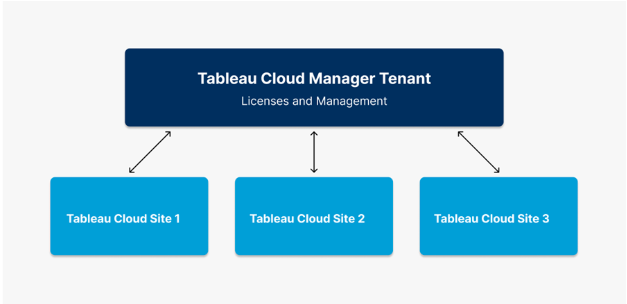
Site : L’édition standard de Tableau Cloud permet de créer trois sites Tableau Cloud distincts pour chaque locataire de TCM sous contrat. Les sites Tableau Cloud existent à un niveau inférieur à celui du locataire. Un site peut être considéré comme un espace de travail ou un environnement dédié à une équipe, à un département ou à un projet particulier. Chaque site a son propre ensemble de contenus, d’utilisateurs et d’autorisations que les administrateurs du site gèrent. Les administrateurs de site gèrent leurs sites Tableau Cloud individuels ainsi que les classeurs, les sources de données et les accès des utilisateurs qui y sont associés, mais ils agiront dans le cadre des contraintes établies par l’administrateur de TCM au niveau du locataire.
En résumé, le locataire de TCM est la couche administrative qui contient et gère tous les sites de manière centralisée, ce qui permet aux organisations et aux équipes indépendantes d’adapter et de gérer leur utilisation des sites Tableau Cloud de manière flexible, efficace et sécurisée.
URI et URL : L’URI (« Uniform Resource Identifier » ou identifiant universel de ressource) du site est l’identifiant unique de votre site Tableau Cloud et il s’affiche dans l’URL du site après l’authentification. Par exemple, un site nommé « Entreprise X » se retrouvera dans l’URL de la manière suivante : https://us-east-1.online.tableau.com/#/site/entreprisex. Lorsque l’on vous demande l’URI du site, vous entrez « entreprisex ».
Déploiement : Un déploiement est la manière dont les licences sont regroupées d’un point de vue organisationnel. Il permet de déterminer où et comment ces licences peuvent être déployées ensemble. Un déploiement est associé à un locataire précis, qui est la couche administrative de niveau supérieur qui englobe le déploiement de Tableau Cloud de votre organisation. Par exemple, vous ne pouvez pas combiner des clés de produits provenant de déploiements différents. Ainsi, toutes les licences achetées pour un seul locataire et organisées dans un même déploiement doivent être utilisées ensemble.
Accéder à votre locataire Tableau Cloud
Étape 1 : Un courriel de connexion est envoyé à l’administrateur de Tableau Cloud
Une fois votre achat effectué, Tableau enverra un courriel contenant un lien de connexion à l’administrateur de Tableau Cloud indiqué dans votre commande. Le courriel couvrira également la création de votre identifiant TableauID. C’est le seul utilisateur qui recevra ce courriel. Veuillez cliquer sur le bouton « Se connecter » pour commencer.
- Si vous n’êtes pas l’acheteur du contrat, veuillez communiquer avec votre représentant commercial.
- Si vous ne savez pas qui est votre représentant commercial, veuillez écrire à CustomerService@tableau.com pour obtenir de l’aide.
- URL de connexion pour Tableau Cloud Manager (TCM) : (insérez le nom du locataire ici).cloudmanager.tableau.com/
- Si vous n’êtes pas certain de connaître votre URL ou URI, sélectionnez « URI oublié » lorsqu’on vous le demande et on vous enverra par courriel l’information nécessaire par l’intermédiaire du service.
Étape 2 : Trouvez l’URI
Pour trouver votre URI, vous pouvez vous connecter au portail client à l’adresse suivante : customer.tableau.com. Une fois dans le portail, cliquez sur l’onglet « Deployments » (déploiements), puis sur le nom du déploiement.
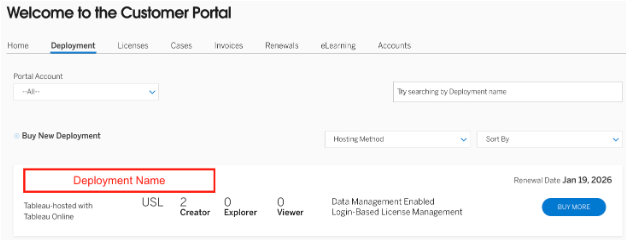
Une fois dans le déploiement, faites défiler l’écran jusqu’au bas de la section « Deployment Assets » (ressources du déploiement), puis cliquer sur le nom de votre clé de site Tableau Cloud.
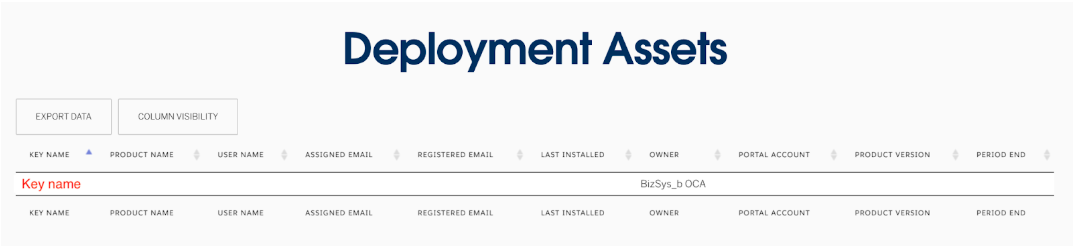
Dans le bas de la section « License Detail » (information sur la licence), vous verrez un champ intitulé « Key Name » (nom de la clé). La valeur dans ce champ est votre URI.
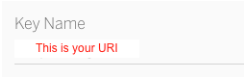
Ce qui est dans le champ « Key Name » est votre URI. Par exemple, si le nom de votre clé est Entreprise X, votre URI sera entreprisex. Aucun espace ni caractère spécial ne doit être inclus dans l’URI. L’URL pour se connecter à ce locataire de TCM ressemblerait à ceci : entreprisex.cloudmanager.tableau.com/. Cela ne s’applique qu’aux nouveaux achats. Si vous êtes un client de Tableau Cloud de longue date et que vous avez changé votre nom de site ou de TCM après l’achat, veuillez consulter votre gestionnaire de compte pour confirmer votre URI.
Étape 3 : L’administrateur de TCM crée des sites Tableau Cloud
Seul l’utilisateur qui a reçu le courriel initial aura un accès initial au site. En tant qu’administrateur de Tableau Cloud, vous pouvez créer, modifier et supprimer des sites Tableau Cloud. Vous pouvez en apprendre davantage en consultant l’article Ajouter, supprimer ou activer des sites. Les administrateurs de Tableau Cloud peuvent également être administrateurs de site, ou peuvent donner ce rôle à d’autres utilisateurs. Le rôle d’administrateur de TCM ne requiert pas de licence. Il est conseillé d’ajouter au moins deux administrateurs de TCM pour commencer afin de s’assurer qu’il n’y a pas de point de défaillance unique.
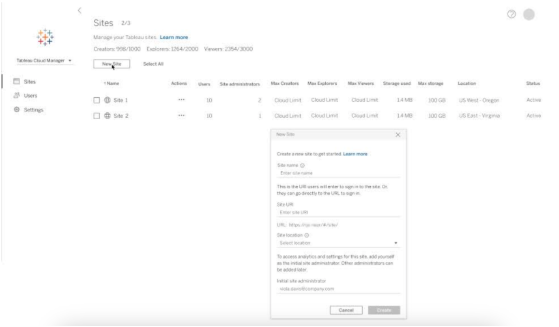
Étape 4 : Ajoutez des utilisateurs aux sites Tableau Cloud
Une fois que vous avez créé votre site ou vos sites Tableau Cloud, vous pouvez commencer à ajouter des utilisateurs autorisés. Vous devez vous assurer que tous les utilisateurs autorisés sont ajoutés avec des adresses de courriel qui sont identifiables de manière unique. Une adresse de courriel identifiable de manière unique est une adresse liée à une personne (p. ex., jeansamson@entreprisex.com), plutôt qu’à une équipe ou à un service entier (soutien@entreprisex.com), afin de respecter les conditions du contrat.
Lorsque vous ajoutez de nouveaux utilisateurs, vous devez sélectionner le rôle sur le site pour ces utilisateurs (p. ex., Creator, Explorer ou Administrateur de site). Les utilisateurs doivent avoir un rôle Creator sur le site (Creator ou Administrateur de site Creator) pour pouvoir activer Tableau Desktop ou Tableau Prep Builder. Pour en savoir plus au sujet des rôles sur le site, référez-vous à l’aide de Tableau Cloud.
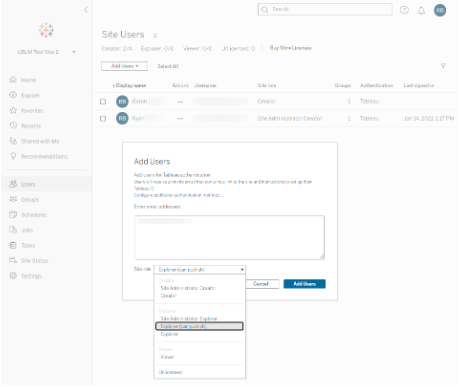
Remarque : Le rôle Administrateur de site Creator ne requiert pas de licence. Vous pouvez en apprendre davantage au sujet des autorisations des utilisateurs en consultant notre guide Autorisations, rôles sur le site et licences.
Étape 5 : Le courriel « Vous avez été invité » est envoyé aux nouveaux utilisateurs autorisés
Une fois que vous aurez attribué un compte à un utilisateur, celui-ci recevra un courriel l’invitant à se joindre à votre site Tableau Cloud. Ce courriel mentionnera le nom du site auquel l’utilisateur a été ajouté.
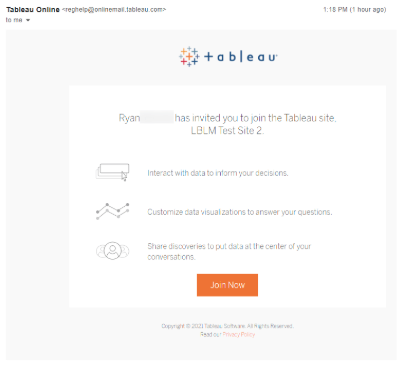
Étape 6 : L’utilisateur autorisé se joint au site Tableau Cloud
Si l’utilisateur se connecte pour la première fois, il sera invité à créer son compte Tableau, également appelé compte TableauID. Après avoir sélectionné le bouton « S’inscrire maintenant » dans le courriel d’invitation, le client sera invité à créer son compte.
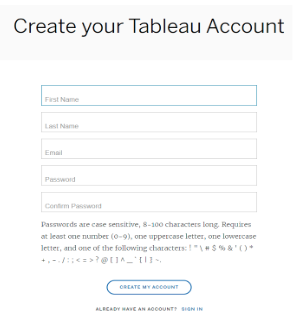
Une fois que l’utilisateur a créé son compte Tableau, il est automatiquement dirigé vers votre site Tableau Cloud.
Se connecter à Tableau Desktop et à Tableau Prep Builder
Étape 1 : Téléchargez Tableau Desktop et Tableau Prep Builder
Les utilisateurs qui ont un rôle Creator sur le site pourront activer l’installation de Tableau Desktop et de Tableau Prep Builder grâce à la gestion des licences basée sur la connexion (GLBC).
Une fois qu’un utilisateur a téléchargé et installé Tableau Desktop et Tableau Prep Builder, il est prêt à activer Tableau Desktop avec la GLBC et à y accéder. Dans la page d’accueil de Tableau Cloud, l’utilisateur verra des liens pour télécharger Tableau Desktop et pour télécharger Tableau Prep Builder.
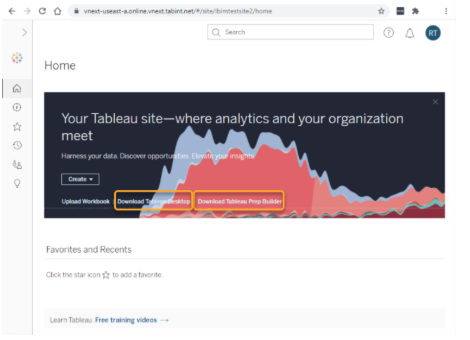
Étape 2 : L’utilisateur Creator active Tableau Desktop et Tableau Prep Builder
Après avoir installé Tableau Desktop sur leur ordinateur, les utilisateurs peuvent ouvrir Tableau Desktop pour commencer à utiliser le logiciel. Si c’est la première fois qu’un utilisateur lance Tableau sur son appareil, il aura la possibilité d’entrer ses coordonnées et de commencer une période d’essai de 14 jours.
Les utilisateurs auxquels un rôle Creator a été attribué sur votre site Tableau Cloud peuvent sauter l’invite de la période d’essai en cliquant sur « Activate Tableau » (activer Tableau), comme indiqué ci-dessous.
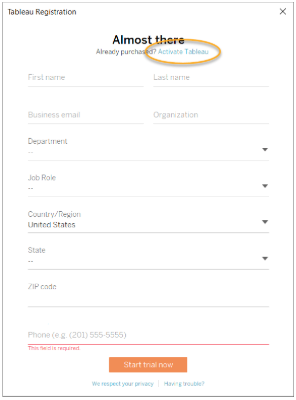
Sur l’écran d’activation de Tableau, les utilisateurs doivent choisir « Activate by signing in to a server » (activer en se connectant à un serveur) comme indiqué ci-dessous. Faire l’activation en se connectant à un serveur est synonyme d’utilisation de la gestion des licences basée sur la connexion.
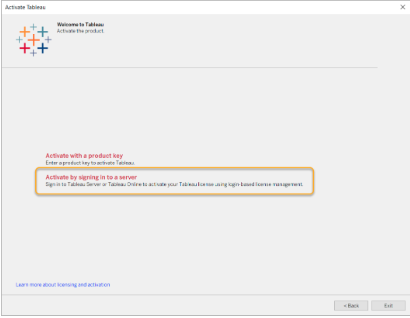
Une boîte de dialogue de connexion s’affiche. L’utilisateur peut rapidement se connecter à Tableau Cloud en se servant du lien indiqué ci-dessous.

L’utilisateur sera invité à se connecter à Tableau Cloud à l’aide des informations d’identification de Tableau qu’il a créées précédemment en se joignant à votre site Tableau Cloud.
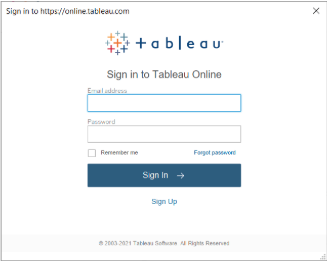
Si l’utilisateur est membre de plusieurs sites Tableau Cloud, il sera invité à sélectionner le site qu’il souhaite utiliser pour l’activation. Les utilisateurs doivent s’assurer de sélectionner un site pour lequel ils ont le rôle Creator afin d’activer avec succès Tableau Desktop et Tableau Prep Builder.
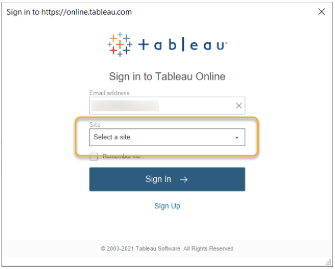
Une fois authentifié, l’utilisateur aura activé avec succès ses installations de Tableau Desktop et de Tableau Prep Builder à l’aide de la gestion des licences basée sur la connexion, et il sera prêt à passer à l’action!
Liens utiles
FAQ
La gestion des licences basée sur la connexion permet aux utilisateurs Creator d’activer Tableau Desktop ou Tableau Prep en se connectant simplement à l’aide de leurs données d’accès pour Tableau Server ou Tableau Cloud. Les administrateurs peuvent attribuer, surveiller et retirer l’accès à Tableau Desktop ou à Tableau Prep directement de Tableau Server ou de Tableau Cloud plutôt que de devoir distribuer des clés de produits aux utilisateurs finaux.
La gestion des licences basée sur la connexion offre plusieurs avantages. Tout d’abord, elle vous permet de déployer facilement Tableau Desktop et Tableau Prep pour vos utilisateurs finaux, car vous n’avez pas besoin de distribuer ni de gérer des clés de produit individuelles. Ensuite, elle vous permet de mieux comprendre l’utilisation des licences Creator grâce à une vue simple et centralisée.
Cette fonctionnalité gratuite est offerte aux clients admissibles qui disposent de licences basées sur le rôle Creator et qui utilisent une version compatible de Tableau (2020.1 et les versions ultérieures). Depuis le lancement de la version 2020.1 (en février 2020), la gestion des licences basée sur la connexion est activée par défaut pour tous les clients de Tableau Cloud ayant acheté Creator. Les clients qui utilisent Tableau Server peuvent découvrir ci-dessous comment déterminer s’ils utilisent déjà la gestion des licences basée sur la connexion ou, dans le cas contraire, comment en profiter.
Cette gestion modernise l’activation des produits en éliminant la nécessité de distribuer des clés de produit dans l’ensemble de l’organisation lorsque vous autorisez des utilisateurs à utiliser Tableau Desktop et Tableau Prep Builder. Elle instaure une parité entre tous les rôles Creator, Explorer et Viewer (en exploitant les informations d’identification de connexion) pour éliminer la gestion en double des licences sur le portail et dans l’interface de Tableau Server et Tableau Cloud.
Pour en savoir plus, veuillez lire cet article d’aide : Gestion des licences basée sur la connexion
Administrateurs de serveur et de site
- Facilite les opérations de déploiement et d’activation de licences en éliminant la nécessité de distribuer des clés de produit pour Tableau Desktop et Tableau Prep Builder.
- Les administrateurs peuvent révoquer les licences Creator des utilisateurs qui partent en leur attribuant un rôle sur le site autre que Creator ou un rôle sans licence, directement dans Tableau Server ou Tableau Cloud, ce qui permet ensuite de les attribuer à de nouveaux utilisateurs autorisés.
Utilisateurs ayant une licence Creator
- Les utilisateurs autorisés peuvent activer les produits Tableau Desktop et Tableau Prep Builder sur leur ordinateur local à l’aide de leurs informations d’identification de Tableau Cloud ou de Tableau Server. Aucune clé de produit n’est requise.
Tous les clients de Tableau Cloud disposant de licences Creator peuvent commencer à utiliser la gestion des licences basée sur la connexion dès maintenant. Si vous utilisez actuellement des clés Creator individuelles pour Tableau Desktop et Tableau Prep ou voulez former vos utilisateurs afin qu’ils puissent effectuer une activation à l’aide de leurs informations d’identification de Tableau Cloud, consultez la section correspondante ci-dessus.
Les clients utilisant Tableau Server doivent vérifier si leurs clés Creator pour Tableau Server sont compatibles avec ce type de gestion. Si vous avez acheté Tableau Server pour la première fois après le 12 novembre 2020, il est probable que vous utilisiez déjà cette gestion. Les déploiements de Tableau Server faits avec des licences antérieurement à cette date doivent activer cette gestion en suivant les instructions ci-dessus.
Elle a été créée pour les deux. Que vous soyez un client actuel ou un nouveau client de Tableau Cloud ou de Tableau Server, la gestion des licences basée sur la connexion a été conçue pour vous afin de rationaliser l’expérience de gestion et de distribution des licences de Tableau.
Si vous êtes un client de Tableau Cloud, vous pouvez déjà en profiter. Depuis le lancement de la version 2020.1 (en février 2020), il est possible d’utiliser la gestion des licences basée sur la connexion pour tous les sites Tableau Cloud. Le guide ci-dessus vous explique comment l’utiliser. Si vos utilisateurs autorisés ont déjà fait l’activation avec des clés Creator pour Tableau Desktop et Tableau Prep Builder sur leurs machines locales, vous pouvez [consulter cet article] pour obtenir de plus amples renseignements sur la façon de faire la désactivation avant de demander aux utilisateurs de refaire l’activation avec la gestion des licences basée sur la connexion.
Les clients utilisant Tableau Server peuvent vérifier s’ils peuvent utiliser la gestion des licences basée sur la connexion en se rendant sur le portail client.
- Connectez-vous au portail avec le compte pour lequel vous disposez d’accès administratifs.
- Accédez aux déploiements.
- Trouvez le déploiement voulu, et si l’option « Login-based License Management » (gestion des licences basée sur la connexion) s’affiche, cela signifie que vous pouvez utiliser ce type de gestion.
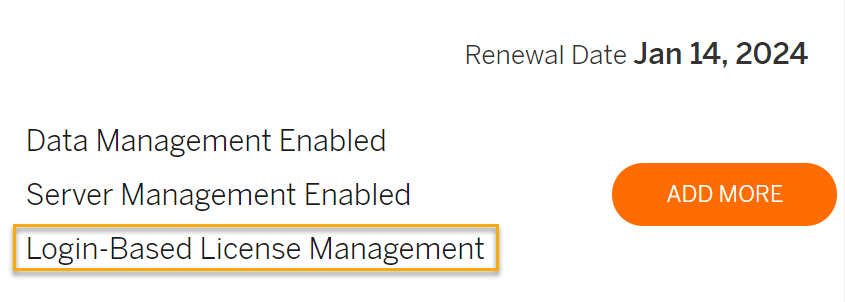
Si cette option ne s’affiche pas, communiquez avec votre gestionnaire de compte pour mettre en place ce type de gestion.
Les clients utilisant Tableau Server peuvent vérifier s’ils peuvent utiliser la gestion des licences basée sur la connexion en se rendant sur le portail client.
- Connectez-vous au portail avec le compte pour lequel vous disposez d’accès administratifs.
- Accédez aux licences.
- Trouvez vos clés Creator pour Tableau Server.
- Sur la page de l’information sur la licence, faites défiler l’écran jusqu’au champ « Login-based License Management » (gestion des licences basée sur la connexion). Si ce champ est coché, cela signifie que vous pouvez utiliser ce type de gestion.
Les clients utilisant Tableau Server peuvent également vérifier si des clés sont compatibles avec ce type de gestion sur le serveur.
- Connectez-vous à Tableau Server en tant qu’administrateur (instructions).
- Sélectionnez Configuration.
- Sélectionnez Licence.
- Sur la page des licences, si le champ « LBLM » est coché, cela signifie que la clé en question est compatible avec ce type de gestion.

Pour les clients utilisant Tableau Server, celui-ci doit pouvoir communiquer avec le serveur de licences de Tableau par Internet (référez-vous à la liste des connexions de licence minimales requises devant être autorisées). Si Tableau Server dispose de l’accès Internet requis, les installations de Tableau Desktop et de Tableau Prep Builder n’ont pas besoin de communiquer en dehors de votre réseau. Elles doivent simplement pouvoir se connecter à votre déploiement de Tableau Server.
Pour les clients de Tableau Cloud, la gestion des licences basée sur la connexion n’est pas possible pour les utilisateurs dont les installations de Tableau Desktop et de Tableau Prep Builder n’ont pas accès à Internet. Communiquez avec votre gestionnaire de compte pour connaître les différentes possibilités qui s’offrent à vous.
La gestion des licences basée sur la connexion n’est possible qu’avec la version 2020.1 et les versions ultérieures. Si vous devez utiliser une version antérieure de Tableau Desktop ou de Tableau Prep, veuillez communiquer avec votre gestionnaire de compte pour connaître les différentes possibilités qui s’offrent à vous.
Oui! La même identité utilisée pour se connecter au déploiement de Tableau Server ou au site Tableau Cloud est utilisée pour activer Tableau Desktop et Tableau Prep Builder pour les utilisateurs Creator. Ils n’ont pas besoin de disposer d’un compte Tableau distinct en dehors du système de gestion des identités que vous avez choisi. Consultez les pages Authentification de Tableau Cloud ou Authentification de Tableau Server pour obtenir de plus amples renseignements sur les options qui s’offrent à vous.
Les ressources suivantes permettent d’explorer en détail la configuration et le fonctionnement de la gestion des licences basée sur la connexion.